java环境变量配置详细讲解
- 格式:doc
- 大小:40.50 KB
- 文档页数:4

Ps: 这个其实很简单,但是很多时候如果疏忽,却总是配置不出。
网站很多资料,但是很多孩纸并非十分仔细。
所以很多说有时候照着网上的demo 做,一直出错。
在此我认为有两点原因:1、操作者自己不认真,字符漏掉,没注意细节。
2、相关的参考文档信息有出入。
我认为这些东西,为了节约时间,所这些操作技术文档可以做的直观明白一些。
下面我们就来配置windows7 下的java环境。
1.首先注意你的系统盘符号是什么,如下图我的系统盘是E:。
且你的系统是x86 还是64的。
弄清这些后下载好相应的jdk,作者电脑是32bit 的。
所以下载了32位的jdk1.7b版本的安装完jdk看一下路劲如图所示。
高清出安装好的路劲。
注意好我截图圈出的东西,这些后面都要意识到的。
Java配置环境和这些有关,和这段文字上面的圈出的四个红色框子有关。
2.弄清楚这些后,下面右击“计算机”选择“属性”得出下图。
得出上面的环境变量,我们安装这个为了让任何用户都可以访问到java环境配置,就只要配置下面的“系统环境变量”看清下面三句话。
三个变量名(大小写可以不区分)点击“新建”:分别建立三个变量。
如图所示作者建立的第一个。
变量名变量值JA V A_HOME E:\Program Files\Java\jdk1.7.0_01(ps:注意盘符)CLASSPATH .;%JA V A_HOME%\lib;%JA V A_HOME%\lib\tools.jar PATH %JA V A_HOME%\bin;%JA V A_HOME%\jre\bin;最后一个一定要注意,因为path 这个变量本身存在的,所以我们只是后面加上去的。
我们加上的,而且我们的java 这个path 变量一定要加在原来的前面。
以上三个可以直接复制,完全复制,不要遗漏任何符号如下图所示:特别注意P s:如果你不小心没注意把path默认的环境“变量值”去掉了。
如果是以前的话,要用window7 iso 修复,比较麻烦。

Java1.8环境变量配置
1:下载对应版本的JDK1.8并安装安装过程中可以自定义安装目录等信息,例如我们选择安装目录为:C:\Program
Files\Java\jdk1.8.0
2:安装完成后,右击“我的电脑”点击“属性”:
3:单击“高级系统设置”:
4:在“系统变量”中,设置3项属性,JAVA_HOME,PATH,CLASSPATH(大小写无所谓),若已存在则点击“编辑”,不存在则点击“新建”:
(1).JAVA_HOME指明JDK安装路径,就是刚才安装时所选择的路径
C:\Program Files\Java\jdk1.8.0,如图:
(2) Path项下添加:;%JAVA_HOME%\bin; %JAVA_HOME%\jre\bin,注意前面用分号隔开,如图:
(3)在CLASSPATH项添加:
.;%JAVA_HOME%\lib\dt.jar;%JAVA_HOME%\lib\tools.jar (要加.表示当前路径),如图:
1.(5): “开始”->;“运行”,键入“cmd”,键入命令“javac”,出现以下画面,说明
环境变量配置成功。
如图:。

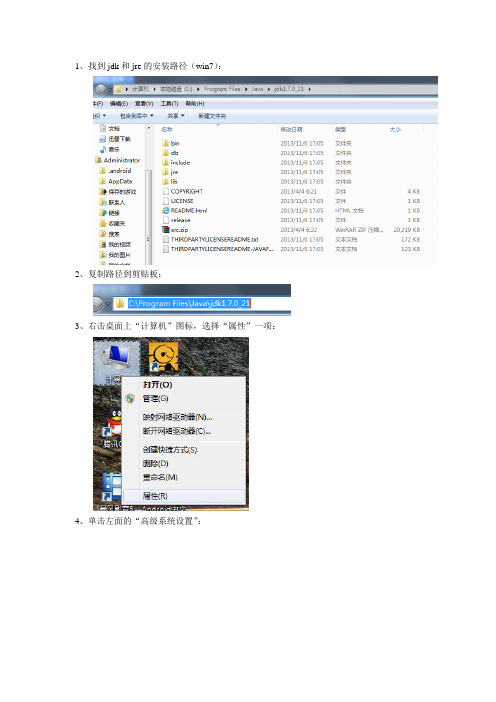
1、找到jdk和jre的安装路径(win7):
2、复制路径到剪贴板:
3、右击桌面上“计算机”图标,选择“属性”一项:
4、单击左面的“高级系统设置”:
5、在弹出的“系统属性”窗口选择“高级”>>“环境变量”:
6、在“系统变量”一栏选择“新建”:
7、将弹出的窗口中“变量名”设置为“JA V A_HOME”;“变量值”设置为步骤2所示的jdk
安装路径,单击确定。
8、再次点击“新建”:在弹出的窗口中的“变量名”设置为“CLASSPATH”,变量值设置为“%JAVA_HOME%\lib\dt.jar;%JAVA_HOME%\lib\tools.jar;”所有字符为英文输入法下。
9、找到“Path”环境变量,点击编辑:
10:将“变量值”的光标放到末尾,输入英文输入法下的分号“;”,然后再输入以下值:“%JAVA_HOME%\bin;%JAVA_HOME%\jre\bin;”,单击确定。
11:单击“环境变量”窗口的“确定”,然后单击“系统属性”的确定,配置结束。
验证环境是否正确配置:
1、按下“win”键和“R”键,在弹出的窗口中输入“cmd”,单击确定:
2、在弹出的黑色窗体中输入“java”,然后回车:
如果弹出类似信息则证明配置成功,否则将弹出如下信息:。

环境变量配置1.首先,打开配置环境变量界面,如下操作:我的电脑---属性---高级---环境变量2.系统变量(S)中配置如下:a.新建系统变量:变量名:JAVA_HOME变量值:C:\Program Files\Java\jdk1.7.0_10(该目录为JDK安装的目录)b.编辑CLASSPATH,如果没有该变量则新建,变量名:CLASSPATH变量值:%JAVA_HOME%\lib\dt.jar;%JAVA_HOME%\lib\tools.jar;(注:该变量值置于CLASSPATH即可,其中:变量值最后要记得加“;”)c.编辑PATH,如果没有则新建变量名:PATH变量值:.;%JAVA_HOME%\bin; (注:该变量值置于PATH前面,如果你只有一个JDK版本,可以不用编辑PATH,如果为了区别版本,那还是配置PATH变量值)。
科普一下:3.JAVA_HOME环境变量: 它指向jdk的安装目录,Eclipse/NetBeans/Tomcat 等软件就是通过搜索JAVA_HOME变量来找到并使用安装好的jdk。
为了方便引用,比如,你JDK安装在C:\Program Files\Java\ jdk1.7.0_10目录里,则设置JAVA_HOME为该目录路径, 那么以后你要使用这个路径的时候, 只需输入%JAVA_HOME%即可, 避免每次引用都输入很长的路径串;4.CLASSPATH: CLASSPATH环境变量的作用是指定类搜索路径,要使用已经编写好的类,前提当然是能够找到它们了,JVM就是通过CLASSPTH来寻找类的。
5.PATH: PATH环境变量的作用是指定命令搜索路径,在dos命令行下面执行命令如javac编译java程序时,它会到PATH变量所指定的路径中查找看是否能找到相应的命令程序。
我们需要把jdk安装目录下的bin目录增加到现有的PATH 变量中,bin目录中包含经常要用到的可执行文件如javac/java/javadoc等待,设置好PATH变量后,就可以在任何目录下执行javac/java等工具了。

java环境配置教程Java环境配置教程Java是一种非常流行的编程语言,为了能够使用Java进行开发,我们需要先配置好Java的开发环境。
下面是一个Java环境配置教程的简要步骤,帮助你快速完成配置。
1. 下载Java开发工具包(JDK)在配置Java环境之前,我们首先需要下载Java开发工具包(JDK)。
你可以在Oracle官网上下载最新的JDK版本。
根据你的操作系统选择正确的版本。
2. 安装JDK下载完JDK后,双击安装程序并按照提示进行安装。
安装完成后,会自动配置好JDK的路径。
你可以选择自定义安装路径,但记得将路径添加到系统环境变量中。
3. 配置系统环境变量配置系统环境变量是为了让系统能够找到JDK的安装路径。
打开控制面板,搜索并打开“系统”或“系统属性”选项,找到“高级系统设置”或“环境变量”选项。
在“环境变量”界面,找到“系统变量”中的“Path”变量。
点击编辑,然后在变量值的末尾加上JDK的安装路径,例如:“;C:\Program Files\Java\jdk1.8.0_231\bin”。
点击确定保存。
4. 验证JDK安装是否成功在命令行中输入“java -version”命令,如果成功显示Java的版本信息,则说明JDK安装成功。
5. 配置Java开发环境(IDE)配置好JDK后,我们还需要选择一款适合自己的Java开发环境,例如Eclipse、IntelliJ IDEA等。
下载并安装你选择的Java开发环境。
6. 配置Java开发环境(IDE)打开你选择的Java开发环境,并在配置中指定JDK的安装路径。
这样,开发环境就能够找到JDK,使你能够使用Java 进行开发。
这些是Java环境配置的基本步骤,希望能够帮助你顺利配置好Java开发环境。
配置好Java环境后,你就可以开始用Java 进行编程了。
环境变量的配置方法环境变量是操作系统中存储的一组特定值,用于指定应用程序的运行环境、系统配置和用户配置等。
在不同的操作系统中,环境变量的配置方法也有所不同。
本文将详细介绍环境变量的配置方法,并以Windows、Linux和Mac三个常见的操作系统为例。
1. Windows 环境变量的配置方法:-打开“控制面板”,选择“系统”或“系统和安全”。
-点击“系统”,再点击左侧的“高级系统设置”。
-在弹出的对话框中,点击“环境变量”按钮。
-在“系统变量”区域,点击“新建”按钮。
-在弹出的对话框中,输入变量名和变量值,然后点击“确定”。
-在“用户变量”区域,也可以添加用户级别的环境变量。
-点击“确定”关闭对话框,并重启计算机使变量生效。
2. Linux 环境变量的配置方法:- 在文件的末尾添加类似于“exportVARIABLE_NAME=variable_value”的行,定义环境变量。
- 在终端中运行“source .bashrc”或“source .profile”命令,使新的环境变量生效。
- 可以在/etc/environment文件中设置全局环境变量,但需要root 权限。
3. Mac 环境变量的配置方法:- 在文件的末尾添加类似于“exportVARIABLE_NAME=variable_value”的行,定义环境变量。
- 在终端中运行“source .bash_profile”或“source .bashrc”命令,使新的环境变量生效。
除了以上操作系统的配置方法外,还有一些其他的配置方式:- 几乎所有的操作系统都支持在命令行中使用“set”或“export”命令来设置临时环境变量。
- 在一些开发工具中,还可以通过图形界面来设置环境变量,如Eclipse、IntelliJ IDEA等。
- 在一些软件的安装过程中,会提示设置环境变量,如Java、Python等。
需要注意的是,设置环境变量时需要谨慎,避免设置错误引起系统或应用程序的异常。
java1.7环境变量设置java1.7环境变量设置学软件编程,特别是java编程的初学者在开始编码前都会遇到一个难题,如何在自己的电脑上设置jdk环境变量配置。
下面是店铺整理的java1.7环境变量设置,欢迎大家阅读参考。
java1.7环境变量设置1.打开我的电脑--属性--高级--环境变量2.新建系统变量JAVA_HOME 和CLASSPATH变量名:JAVA_HOME变量值:C:Program FilesJavajdk1.7.0变量名:CLASSPATH变量值:.;%JAVA_HOME%libdt.jar;%JAVA_HOME%lib ools.jar;3. 选择“系统变量”中变量名为“Path”的环境变量,双击该变量,把JDK安装路径中bin目录的绝对路径,添加到Path变量的值中,并使用半角的分号和已有的'路径进行分隔。
变量名:Path变量值:%JAVA_HOME%in;%JAVA_HOME%jrein;这是java的环境配置,配置完成后直接启动eclipse,它会自动完成java环境的配置拓展:配置jdk环境变量1.进行java开发,必须要先安装jdk文件;同样对jdk进行变量配置前也必须安装jdk文件。
没有安装jdk文件的用户,先移步Oracle 官网下载jdk文件。
店铺以电脑为32位Windows系统为例,各位用户需要根据自己的情况下载对应的jdk文件。
2.下载jdk并安装,安装过程中请记好文件安装的路径;3.安装完成后,马上可以进行环境变量的配置,右击我的电脑—属性—高级—环境变量,在系统变量中新建“JAVA_HOME”变量,变量值为:C:Program FilesJavajdk1.7.0_25(根据上文的jdk文件安装路径填入)4.新建系统变量,变量名为:“classpath”,已经有的不用新建;变量值填入为:.;%JAVA_HOME%lib;%JAVA_HOME%lib ools.jar;(别漏掉.号!)5.双击系统变量path,在变量值输入框中添加变量值:%JAVA_HOME%in;%JAVA_HOME%jrein(请注意变量值之间用“;”隔开)【java1.7环境变量设置】。
Javajdk8环境变量配置
1.⾸先下载好jdk安装
2.右键选择计算机→属性→⾼级系统设置→⾼级→环境变量→新建
变量名:JAVA_HOME
这⾥的变量值改为⾃⼰本机对应的路径,这⾥是选择jdk⽂件夹,不是jre⽂件夹,注意
3.继续新建
这个classpath变量名⼀定要⼩写,⾸字母可以⼤写,但是千万不要全部⼤写,否则⽆效
变量值可以复制:.;%JAVA_HOME%\lib\dt.jar;%JAVA_HOME%\lib\tools.jar;
前⾯的那个点不能漏掉
4.修改path,在系统变量⾥⾯找到Path,双击修改,新增如下两条:
win7系统的输⼊%JAVA_HOME%\bin;%JAVA_HOME%\jre\bin;
如果百分号前⾯有其它字符,要加分号 ; 隔开
5.保存应⽤,如果之前有打开cmd,请关闭后重新打开,输⼊javac验证是否配置成功。
JAVA基础(⼀)-----环境变量设置及java语法⼀:java环境变量:1,JDK:Java Development Kit:java的开发和运⾏环境,java的开发⼯具和jre。
2,JRE:Java Runtime Environment:java程序的运⾏环境,java运⾏的所需的类库+JVM(java虚拟机)。
3,配置环境变量:让java jdk\bin⽬录下的⼯具,可以在任意⽬录下运⾏,原因是,将该⼯具所在⽬录告诉了系统,当使⽤该⼯具时,由系统帮我们去找指定的⽬录。
环境变量的配置:永久配置⽅式:特点:系统默认先去当前路径下找要执⾏的程序,如果没有,再去path中设置的路径下找。
classpath的配置:注意:在定义classpath环境变量时,需要注意的情况如果没有定义环境变量classpath,java启动jvm后,会在当前⽬录下查找要运⾏的类⽂件;如果指定了classpath,那么会在指定的⽬录下查找要运⾏的类⽂件。
⼆:java语法基础:数据类型1、整数类型长整型:后缀L或l⼆进制:前缀0B或0b⼗六进制:前缀0x或0X可以为数字字⾯量加下划线:1_000_000,java编译器会去除这些下划线2、浮点类型float类型:后缀F或fdouble:没有后缀F默认double类型。
当然也可以加后缀D或d表⽰溢出和出错的三个特殊浮点字符:1.正⽆穷⼤ 2.负⽆穷⼤ 3.NaN(表⽰⼀个数字)(2.0-1.1)打印出0.899999999999999999,⽽不是0.9。
原因是浮点数采⽤⼆进制系统表⽰,⼆进制⽆法表⽰分数1/103、boolean类型整型值和布尔值之间不能相互转换三:java语法基础:运算符当参与 / 运算的两个操作数都是整数时,表⽰整数除法;否则表⽰浮点除法。
15/2=7, 15%2=1, 15.0/2=7.5。
整数被0除将会产⽣⼀个异常,浮点数被0除将会得到⽆穷⼤或NaN。
Java环境变量配置详细讲解
1. 安装JDK,安装过程中可以自定义安装目录等信息,例如我们选择安装目录为
D:\Java\jdk1.5.0_07;
2. 安装完成后,右击“我的电脑”,点击“属性”;
3. 选择“高级”选项卡,点击“环境变量”;
4. 在“系统变量”中,设置3项属性,JAVA_HOME,PATH,CLASSPATH(大小写无所谓),若
已存在则点击“编辑”,不存在则点击“新建”。
5. JAVA_HOME指明JDK安装路径,就是刚才安装时所选择的路径D:\Java\jdk1.5.0_07,
此路径下包括lib,bin,jre等文件夹(此变量最好设置,因为以后运行tomcat,eclipse
等都需要依*此变量)。
Path使得系统可以在任何路径下识别java命令,设为:
Path:%JAVA_HOME%\bin;%JAVA_HOME%\jre\bin;
CLASSPATH为java加载类(class or lib)路径,只有类在classpath中,java命令才能识别,
设为:
classpath:.;%JAVA_HOME%\lib\dt.jar;%JAVA_HOME%\lib\tools.jar (要加.表示当前路
径)
%JAVA_HOME%就是引用前面指定的JAVA_HOME(D:\java\jdk1.5.0_08);
Tomcat按照路径讲解((假定你的tomcat安装在d:\tomcat):):
CATALINA_HOME= D:\Tomcat 6.0;
CATALINA_BASE= D:\Tomcat 6.0;
6.“开始”->;“运行”,键入“cmd”;
7. 键入命令“java -version”,“java”,“javac”几个命令,出现画面,说明环境变量配置成功;
下面讲讲java几个环境变量的含义和linux下的配置方法:
通常,我们需要设置三个环境变量:JAVA_HOME、PATH 和 CLASSPATH。
(1) JAVA_HOME:该环境变量的值就是 Java 所在的目录,一些 Java 版的软件和一些 Java
的工具需要用到该变量,设置 PATH 和 CLASSPATH 的时候,也可以使用该变量以方
便设置。
(2) PATH:指定一个路径列表,用于搜索可执行文件的。执行一个可执行文件时,如果该
文件不能在当前路径下找到,则依次寻找 PATH 中的每一个路径,直至找到。或者找
完 PATH 中的路径也不能找到,则报错。Java 的编译命令 (javac),执行命令 (java) 和
一些工具命令 (javadoc, jdb 等) 都在其安装路径下的 bin 目录中。因此我们应该将该路
径添加到 PATH 变量中。
(3) CLASSPATH:也指定一个路径列表,是用于搜索 Java 编译或者运行时需要用到的类。
在 CLASSPATH 列表中除了可以包含路径外,还可以包含 .jar 文件。Java 查找类时会
把这个 .jar 文件当作一个目录来进行查找。通常,我们需要把 JDK 安装路径下的
jre\lib\rt.jar (Linux: jre/lib/rt.jar) 包含在 CLASSPATH 中。
(4) PATH 和 CLASSPATH 都指定路径列表,列表中的各项 (即各个路径) 之间使用分隔
符分隔。在 Windows 下,分隔符是分号 (;),而在 Linux 下,分隔符是冒号 (:)。
下面分别说明三个环境变量在 Windows 和 Linux 下如何设置,不过在此之前,我们需要
做个假设。假设 JDK 在 Windows 下的安装路径是 C:\jdk\,在 Linux 下的安装路径是
/usr/local/jdk/。那么,安装后的 JDK 至少会包括如下内容:
C:\jdk (/usr/local/jdk)
|-- bin
|-- demo
|-- include
|-- jre
| |-- bin
| `-- lib
`-- lib
***** 在 Windows 下设置
Windows 下使用 set 命令设置环境变量,为了使每一次启动计算机都设置这些环境变量,
应该在系统盘根目录下的 autoexec.bat 文件中进行设置,如:
set JAVA_HOME=C:\jdk
set PATH=%JAVA_HOME%\bin;C:\Windows;C:\Windows\Command
set CLASSPATH=%JAVA_HOME%\jre\lib\rt.jar;.
有些版本的 Windows 不能用 %变量名% 来替换环境变量的内容,那么就只好直接写
C:\jdk 而不是 %JAVA_HOME% 了。另外,C:\Windows 和 C:\Windows\Command 是
Windows 会自动加入路径的,所以可以从设置中去掉。如果在 autoexec.bat 中已经设置了
PATH,那只需要将 %JAVA_HOME%\bin 加到原来设置 PATH 的那条语句中就行了。
CLASSPATH 也可以根据需要设置或者加入其它的路径,比如你想把自己写的一些类放在
C:\java 中,就可以把 C:\java 也添加到 CLASSPATH 中去,set
CLASSPATH=%JAVA_HOME%\jre\lib\rt.jar;C:\java;.。
注意,在 CLASSPATH 中包含了一个“当前目录 (.)”。包含了该目录后,就可以到任意目录
下去执行需要用到该目录下某个类的 Java 程序,即使该路径并未包含在 CLASSPATH 中
也可以。原因很简单:虽然没有明确的把该路径包含在 CLASSPATH 中,但 CLASSPATH
中的 “.” 在此时就代表了该路径,如:
假设在 C:\java 目录下有可运行的类 HelloJava.class,那么
C:\> set CLASSPATH=C:\jdk\jre\lib\rt.jar;. // 设置 CLASSPATH 环境变量,注意最后有一个
“.”
C:\> cd java // 转到 C:\java 目录
C:\java> java HelloJava // 运行 HelloJava
Hello, Java. // 运行结果
C:\java> _
**** 在 Linux 下设置
Linux 下使用“变量名=变量值”设置变量,并使用 export 命令将其导出为环境变量。为了使
每一次登录都自动设置好这些变量,你需要在 ~/.bash_profile 里或者 ~./bashrc 里进行设
置,如
export JAVA_HOME=/usr/local/jdk
export PATH=$JAVA_HOME/bin:$PATH
export CLASSPATH=$JAVA_HOME/jre/lib/rt.jar:.
设置 PATH 时用的 $JAVA_HOME 是指替换变量 JAVA_HOME 的值到 $JAVA_HOME
所在位置。如上句实际就是 export PATH=/usr/local/jdk/bin:$PATH。这句中 $PATH 也是同
样的作用,不过这里的 PATH 是指以前设置的 PATH 变量的值,而非本次设置 PATH 变
量的值。
注意,在 CLASSPATH 中包含了一个“当前目录 (.)”。包含了该目录后,就可以到任意目录
下去执行需要用到该目录下某个类的 Java 程序,即使该路径并未包含在 CLASSPATH 中
也可以。原因很简单:虽然没有明确的把该路径包含在 CLASSPATH 中,但 CLASSPATH
中的 “.” 在此时就代表了该路径,例如
假设在 /home/fancy/java 目录下有可运行的类 HelloJava.class,那么
[fancy@matrix fancy]$ export CLASSPATH=/usr/local/jdk/jre/lib/rt.jar:. // 设置 CLASSPATH,
注意最后的“.”
[fancy@matrix fancy]$ cd ~/java // 转到 /home/fancy/java
[fancy@matrix java]$ pwd // 显示当前目录
/home/fancy/java // 当前目录是 /home/fancy/java
[fancy@matrix java]$ java HelloJava // 运行 HelloJava
Hello, Java // 运行结果
[fancy@matrix java]$ _
析
***** 实例分析
只是操作系统不同,略有差别。
两个例子都提到一个“可运行的类”,它是指包含了 public static void main(String[] args) 方法
的类,这将在下一章 HelloJava 一节中详述。例中的 CLASSPATH 均未包含 HelloJava.class
所在的目录(C:\java, /home/fancy/java),但是均包含了当前目录 (.)。因此转到包含
HelloJava.class 的目录下去执行 java HelloJava,在 Java 寻找到 CLASSPATH 中的“. (当前
目录,C:\java, /home/fancy/java)”时,找到了 HelloJava.class,运行成功。